[tutorial] Ver Peliculas Mkv 1k162a
This document was ed by and they confirmed that they have the permission to share it. If you are author or own the copyright of this book, please report to us by using this report form. Report r6l17
Overview 4q3b3c
& View [tutorial] Ver Peliculas Mkv as PDF for free.
More details 26j3b
- Words: 957
- Pages: 13
[Tutorial] Ver peliculas (.mkv) en cualquier LCD + Bonus INFO | HACE MÁS DE 2 AÑOS
26
25
Programá tu primer juego
3
http://idoc-pub.descargarjuegos.org/posts/info/18032941/Como-programar-tu-primer-juego-paraAndroid.html Guía paso a paso para hacer un juego para Android
Mirá Peliculas MKV que tu TV no reconoce
Este es un tutorial para arreglar algunas peliculas que tu TV no reconoce
Paso 1 Descarga e instala el MKVToolnix
DESCARGA AQUI Paso 2 Una ves instalado, nos va a dejar un icono con el nombre mkvmerge GUI que debe estar en escritorio. Abrimos el mkvmerge GUI y añadimos la pelicula: Archivo / Nuevo , o simplemente arrastramos la pelicula al programa En la imagen se pueden ver los archivos: Video / audio latino / audio ingles / Subtitulos español / Subtitulos ingles . De la pelicula Face/Off
Paso 3 Nos vamos a: Archivo / Opciones / y desmarcamos la opcion "Deshabilitar la compresión de cabeceras para audio y video por defecto"
Si esta desmarcado lo dejamos asi y "Aceptar". Si no aparece esta opción OMITIRLA.
Paso 4 Definir los idiomas: Seleccionamos un archivo y en la opcion "Idioma" elegimos alguno. En mi caso elijo en video "eng (English)" en audio latino "spa (Spanish);Castellan" Hacemos lo mismo con todos los archivos dentro
Paso 5 Flag predefinido de pista: Activando esta opcion logramos que nuestro TV reprodusca las pistas elegidas, Video y Audio. En este caso tenemos 2 audio (Audio latino / Audio Ingles) pero solo permite elegir 1 para que reprodusca el TV, al otro audio restante hay que dejarlo en NO. Lamentablemente los subtitulos no pueden ser reproducidos por los TVs y por eso hay que ponerlos en NO (para los subtitulos hay otra solucion que no explicare aqui) En la opcion "Flag de pista forzada" tienen que estar todas en NO
Paso 6 Seleccionamos un archivo y nos vamos a "Opciones adicionales" y en "Compresíon" lo dejamos en "ninguna" . Hacemos lo mismo en todos los archivos.
Paso 7 Listo!! solo queda crear el nuevo MKV presionando en "Iniciar multiplexado"
El tiempo de creacion del nuevo mkv depende de tu pc , en mi caso me tarda aproximadamente 2 minutos o menos (Procesador: Intel i7 - Ram: 4GB)
Una ves terminado la creacion del nuevo MKV presionamos "Listo" y cerramos el programa. El archivo creado se encuentra en el mismo lugar del archivo original con el mismo nombre solo que se le agrego (1). Despues queda probar los resultados y disfrutar de las peliculas en tu TV.Obviamente lo copian a un pendrive formateado en NTFS. Importante: En el 98% de las peliculas que probe el resultado fue exitoso, existe tambien peliculas que no tendran exito con este metodo, asi tambien hay que tener en cuenta que no todos los TVs reproducen algunos codec por ejemplo: video h.264 , x.264 y audios DTS.
BONUS
En este tutorial les mostrere como agregarle un audio a una pelicula MKV . Tomaremos como ejemplo la pelicula Puss in boots (2011) (El gato con Botas)
Paso 1 Vamos a usar el MKVToolnix ya mencionado mas arriba.
Paso 2
Con estos archivos trabajaremos
Paso 3 Agregamos la pelicula en ingles arrastrando el archivo en la ventana
Paso 4 Ahora arrastranos el Audio Latino dentro de la venta junto a los otros archivos ya agregados.
Paso 5 Acomodamos el audio latino en la segunda linea marcando el archivo y presionando el boton SUBIR que se en la derecha de la imagen
Paso 6 Con el Audio Latino marcado, dejamos las opciones como estan el la imagen
Paso 7
Marcamos los subtitulos y en la opcion "Flag predefinido de pista" pongan NO asi no se muestran en la pantalla ya que vamos a escuchar el audio latino. Para terminar solo presionamos "Iniciar multiplexado" y esperamos algunos minutos.
Para encontrar el archivo creado, hay que ir a la carpeta donde esta el video original y veran que se creo un archivo nuevo con el mismo nombre pero con la terminacion (1) , lo abren con su reproductor y wala!! a disfrutar los resultados.
El Programa que vamos a usar otra vez es el MKVToolnix Arrastramos la pelicula y el audio 1: Marcamos el audio a sincronizado 2: Nos vamos a la cassilla "Opciones específicas de formato" 3: En "Delay (desfase en ms)" podemos adelantar o retrasar el audio Ver Imagen
Los valores son los siguientes
Adelantar el Audio: Un Segundo = 1000 Retrasar el Audio: Un Segundo = -1000
Bueno gente, para los que no saben les voy mostrar la forma de poder visualizar los subtítulos en un TV ya sea Led o Lcd. Hasta donde yo se los Tvs no reconocen los subtítulos dentro de un Mkv ni los audio Dts, llegando al punto de ver las películas en audio latino Los pasos son los siguientes: 1_ Creamos una carpeta con el nombre que quieran en nuestro pendrive/ Disco externo, etc... 2_ Arrastramos la película dentro de la carpeta creada con anterioridad. 3_ Este es el punto donde tenemos que buscar subtítulos con extensión .srt (Hoy en día se los dejo separado cuanto descomprimen mis películas) hay 2 formas que conseguir los subt para nuestra película. A. Ir a la pagina www.subdivx.com y buscar los subtítulos para la versión 720p o 1080p (lean los comentarios para saber si son buenos subtítulos). B. Podemos extraer los subtítulos que ya vienen dentro del mkv con el programa: MKVExtractGUI-2 4_ Ya tenemos los subtítulos .srt y ahora arrastraremos estos a la carpeta ya creada (Junto a la película). 5_ Es muy importante que los 2 archivos tengan el mismo nombre, de esta manera nuestro Tv leerá los 2 archivos a la vez.
6_ Solo conectan su Pendrive/ Disco Externo a la entrada USB de su Tv y a disfrutar el Audio Original con subtítulos.
26
25
Programá tu primer juego
3
http://idoc-pub.descargarjuegos.org/posts/info/18032941/Como-programar-tu-primer-juego-paraAndroid.html Guía paso a paso para hacer un juego para Android
Mirá Peliculas MKV que tu TV no reconoce
Este es un tutorial para arreglar algunas peliculas que tu TV no reconoce
Paso 1 Descarga e instala el MKVToolnix
DESCARGA AQUI Paso 2 Una ves instalado, nos va a dejar un icono con el nombre mkvmerge GUI que debe estar en escritorio. Abrimos el mkvmerge GUI y añadimos la pelicula: Archivo / Nuevo , o simplemente arrastramos la pelicula al programa En la imagen se pueden ver los archivos: Video / audio latino / audio ingles / Subtitulos español / Subtitulos ingles . De la pelicula Face/Off
Paso 3 Nos vamos a: Archivo / Opciones / y desmarcamos la opcion "Deshabilitar la compresión de cabeceras para audio y video por defecto"
Si esta desmarcado lo dejamos asi y "Aceptar". Si no aparece esta opción OMITIRLA.
Paso 4 Definir los idiomas: Seleccionamos un archivo y en la opcion "Idioma" elegimos alguno. En mi caso elijo en video "eng (English)" en audio latino "spa (Spanish);Castellan" Hacemos lo mismo con todos los archivos dentro
Paso 5 Flag predefinido de pista: Activando esta opcion logramos que nuestro TV reprodusca las pistas elegidas, Video y Audio. En este caso tenemos 2 audio (Audio latino / Audio Ingles) pero solo permite elegir 1 para que reprodusca el TV, al otro audio restante hay que dejarlo en NO. Lamentablemente los subtitulos no pueden ser reproducidos por los TVs y por eso hay que ponerlos en NO (para los subtitulos hay otra solucion que no explicare aqui) En la opcion "Flag de pista forzada" tienen que estar todas en NO
Paso 6 Seleccionamos un archivo y nos vamos a "Opciones adicionales" y en "Compresíon" lo dejamos en "ninguna" . Hacemos lo mismo en todos los archivos.
Paso 7 Listo!! solo queda crear el nuevo MKV presionando en "Iniciar multiplexado"
El tiempo de creacion del nuevo mkv depende de tu pc , en mi caso me tarda aproximadamente 2 minutos o menos (Procesador: Intel i7 - Ram: 4GB)
Una ves terminado la creacion del nuevo MKV presionamos "Listo" y cerramos el programa. El archivo creado se encuentra en el mismo lugar del archivo original con el mismo nombre solo que se le agrego (1). Despues queda probar los resultados y disfrutar de las peliculas en tu TV.Obviamente lo copian a un pendrive formateado en NTFS. Importante: En el 98% de las peliculas que probe el resultado fue exitoso, existe tambien peliculas que no tendran exito con este metodo, asi tambien hay que tener en cuenta que no todos los TVs reproducen algunos codec por ejemplo: video h.264 , x.264 y audios DTS.
BONUS
En este tutorial les mostrere como agregarle un audio a una pelicula MKV . Tomaremos como ejemplo la pelicula Puss in boots (2011) (El gato con Botas)
Paso 1 Vamos a usar el MKVToolnix ya mencionado mas arriba.
Paso 2
Con estos archivos trabajaremos
Paso 3 Agregamos la pelicula en ingles arrastrando el archivo en la ventana
Paso 4 Ahora arrastranos el Audio Latino dentro de la venta junto a los otros archivos ya agregados.
Paso 5 Acomodamos el audio latino en la segunda linea marcando el archivo y presionando el boton SUBIR que se en la derecha de la imagen
Paso 6 Con el Audio Latino marcado, dejamos las opciones como estan el la imagen
Paso 7
Marcamos los subtitulos y en la opcion "Flag predefinido de pista" pongan NO asi no se muestran en la pantalla ya que vamos a escuchar el audio latino. Para terminar solo presionamos "Iniciar multiplexado" y esperamos algunos minutos.
Para encontrar el archivo creado, hay que ir a la carpeta donde esta el video original y veran que se creo un archivo nuevo con el mismo nombre pero con la terminacion (1) , lo abren con su reproductor y wala!! a disfrutar los resultados.
El Programa que vamos a usar otra vez es el MKVToolnix Arrastramos la pelicula y el audio 1: Marcamos el audio a sincronizado 2: Nos vamos a la cassilla "Opciones específicas de formato" 3: En "Delay (desfase en ms)" podemos adelantar o retrasar el audio Ver Imagen
Los valores son los siguientes
Adelantar el Audio: Un Segundo = 1000 Retrasar el Audio: Un Segundo = -1000
Bueno gente, para los que no saben les voy mostrar la forma de poder visualizar los subtítulos en un TV ya sea Led o Lcd. Hasta donde yo se los Tvs no reconocen los subtítulos dentro de un Mkv ni los audio Dts, llegando al punto de ver las películas en audio latino Los pasos son los siguientes: 1_ Creamos una carpeta con el nombre que quieran en nuestro pendrive/ Disco externo, etc... 2_ Arrastramos la película dentro de la carpeta creada con anterioridad. 3_ Este es el punto donde tenemos que buscar subtítulos con extensión .srt (Hoy en día se los dejo separado cuanto descomprimen mis películas) hay 2 formas que conseguir los subt para nuestra película. A. Ir a la pagina www.subdivx.com y buscar los subtítulos para la versión 720p o 1080p (lean los comentarios para saber si son buenos subtítulos). B. Podemos extraer los subtítulos que ya vienen dentro del mkv con el programa: MKVExtractGUI-2 4_ Ya tenemos los subtítulos .srt y ahora arrastraremos estos a la carpeta ya creada (Junto a la película). 5_ Es muy importante que los 2 archivos tengan el mismo nombre, de esta manera nuestro Tv leerá los 2 archivos a la vez.
6_ Solo conectan su Pendrive/ Disco Externo a la entrada USB de su Tv y a disfrutar el Audio Original con subtítulos.